打印机纸张设置
自定义纸张设置方法

在Windows 2000、XP下自定义打印机纸张
1、选择开始菜单→“设置”→“打印机”(如图1)
2、
图1
2、进入如下打印机画面,选择菜单“文件”→“服务器属性”(如图2、图3)
图2
图3
在“创建新格式”复选框前面打勾,在格式描述里面输入自定义打印机纸张的名称,如:“门诊发票”,然后分别定义宽度为16cm,高度10.15cm;如果是1/3连续纸,则高度可设为9cm,宽度为22cm;如果是1/2连续纸,则高度可设为14cm,宽度为22cm,完成后按下按钮“保存格式”,则系统就创建了一
个新的打印机纸张格式(图4-图7)。
图4
图5
图6
图7
自定义纸张就设定完成后,打开报表设计器(Enduser.exe,图8),打开程序后选择左上角的文件菜
单,在菜单中选择“打开”功能,打开要设置的打印文件,如图9。
图8
图9
在“文件”菜单中选择“报表设置(R)”(图10),选择指定的打印机名称,选择后按“确定”保存打印机设置,再在“文件”菜单中选择“页面设置”,打开页面设置后选择要指定的打印文件名称,如果下图11、图12,完成后按“确认”再按“保存”按钮完成报表文件的指定设置。
如果纸张在打印过程中走动的位置比原来设定的高度大时,则在配置打印机服务器属性中减少纸张的高度,反之走动的位置少了则修改
纸张的高度。
图11
图12。
打印文件不知道设置打印纸尺寸(打印机中没有可选纸张尺寸如:21cm14cm)解决方法
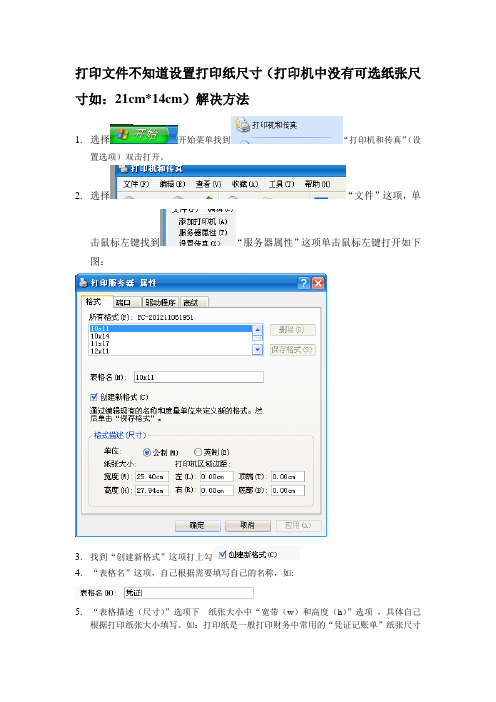
打印文件不知道设置打印纸尺寸(打印机中没有可选纸张尺寸如:21cm*14cm)解决方法
1.选择开始菜单找到“打印机和传真”(设
置选项)双击打开。
2.选择“文件”这项,单
击鼠标左键找到“服务器属性”这项单击鼠标左键打开如下图:
3.找到“创建新格式”这项打上勾
4.“表格名”这项,自己根据需要填写自己的名称,如:
5.“表格描述(尺寸)”选项下---纸张大小中“宽带(w)和高度(h)”选项,具体自己
根据打印纸张大小填写。
如:打印纸是一般打印财务中常用的“凭证记账单”纸张尺寸
为“宽为21cm*高为14cm”,在“表格描述(尺寸)”选项下---纸张大小中“宽带(w)和高度(h)”选项中,宽带(w)填21cm高度(h)填14cm,其他选项默认就可以了。
6.改好后在点“保存格式”,
在点左下角“确认”退出。
7.最后在你文档中选择打印机属性,在属性中找到“打印机纸张尺寸”选择“自己定义”
尺寸就可以。
打印机纸张规格设置说明(二)

打印机纸张规格设置说明(二)引言概述:打印机是我们工作和生活中常用的办公设备之一,而打印的纸张规格设置对于打印效果至关重要。
在本文中,我们将详细介绍打印机纸张规格设置的相关内容,以帮助读者正确地进行纸张规格的配置,从而获得更好的打印结果。
正文:1. 纸张类型设置:- 普通纸张:适用于大部分打印任务,如文字文档、电子邮件等。
- 照片纸张:适用于打印照片等需要高清晰度和色彩还原度的任务。
- 贴纸纸张:适用于制作标签、贴纸等特殊打印任务。
2. 纸张尺寸设置:- A4:常见的纸张尺寸,适用于打印信件、报告等常规办公文档。
- A3:比A4大一倍的尺寸,适用于打印海报、宣传材料等需要更大打印面积的任务。
- 4x6英寸:适用于打印照片等需要特殊尺寸的任务。
3. 纸张方向设置:- 纵向:纸张纵向放置,适用于大部分打印任务。
- 横向:纸张横向放置,适用于横向排列的内容,如宽图、横幅等。
4. 边距设置:- 上边距:设置打印内容与纸张上边界的距离。
- 下边距:设置打印内容与纸张下边界的距离。
- 左边距:设置打印内容与纸张左边界的距离。
- 右边距:设置打印内容与纸张右边界的距离。
5. 多页打印设置:- 单面打印:每张纸只打印一面,适用于大部分打印任务。
- 双面打印:每张纸可以打印两面,适用于纸张利用率较高的情况。
总结:正确设置打印机的纸张规格对于获得优质的打印结果至关重要。
在本文中,我们介绍了纸张类型、尺寸、方向、边距、多页打印等方面的设置内容,希望能帮助读者更好地进行打印机纸张规格的配置,并获得满意的打印效果。
打印机纸张格式设置方法
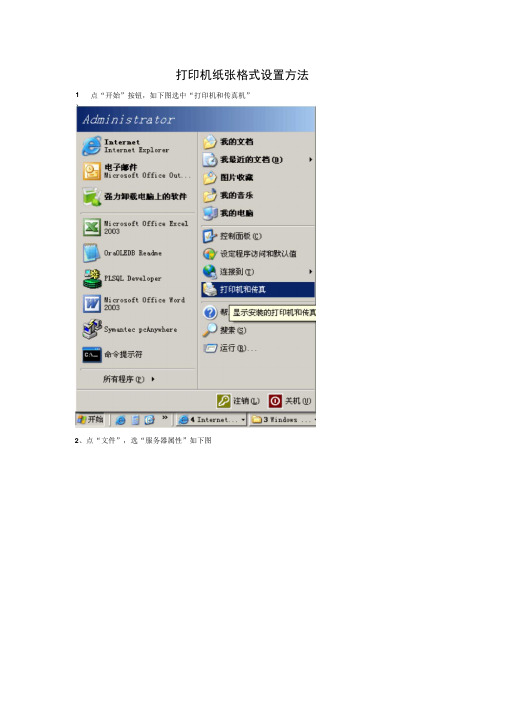
打印机纸张格式设置方法1点“开始”按钮,如下图选中“打印机和传真机”、2、点“文件”,选“服务器属性”如下图■ IT 印机和悝真「文件的 漏辑⑥ 査看② 收载① 工晨⑴ 帮蜀®诸琴阅*刘打吊症雄擀書 勒于打印的帮助 苴它位置金揑制面顿 扫鍬和照井art 我的文档 閣片收蹿 我的电脑 详细信毘3、创建一个新格式,如下图舔加打£啾⑥设置传其堪〕 创建快擢方式㈱ 曲除①) 重命名廻) 屁性0) 关闭©搜索色文件夹|医]〒 匍中国联逋采购背耀茶统 材皿 笛财务描账系统 ^130.^.31.2也B 昭阿导航页 >:brother" FAli'-282d'l^JEB Printer 在...; & [Hicrosoft Office Document Image.4、打开打印机属性窗口■打印机彌吿真Jni 立件® 漏辑⑥ 查看血收藏® 工具© 帮勘⑩| ;」©后退* 0 - | z搜索目文甘夹贋〒地址习圜转到濾接稻B磁票测试丟妊希中国联逋采阴莒理丟貌星)価⑥财务抿账忝统-^130 81 31.2卷瞬阿导航页>:打印机任务'丄廝加抓卩机>)查看现在正在打印什却么眩]设蜃打印首遶顶孝暂廠印心井車此打印机闻|重命名此打审机X删除此打印机■;设査打印机属性Brother FAX-282DUSB Frinter 在…HF Laserje t 1200Scries PCL打印首选顶(£)...普廨打印輕)菖享⑪…腸机使用打和机QP创連快捷方式E)■際①)重命名龜)0转到*!1造商的网站5、点“打印首选项”按钮6、点“高级”确定 | 取消I 应7、选新建的发票格式■退出当前页面8 点“设备设置”,在进纸器中也选自己建立的发票名Ju•美国标惟Fwdo 丄d#1U#9E5 C3 C5 EL 信纸橫向布局 丨抿醉/际al打E 卩测试页CL)| 取消 |点确定、确定Af Epson LQ-IBOOK JEK第规|茯享|端口]高議(设备设置|> E严皿UI-1600K设备设置冋◎按送紙器格式指派L (一滦动进紙器:J手动讲纸:M……送紙器-紙蠢送鐵器-藐盒A4苴它垃置°控制面板.口我的文档页面Fanfold 14 7/S x 11 59 in Fanfold 15 it 12 in210 mm s 12 in fanfold 356 mm x 12 in FolioLeg«lFRC 3耶炭〕FBC信封#1PBC信封#2PRC信封#3PRC信封#4FKC信封#5PHC信封*6PBC信封#7PRC信封#6FRC信封#9Tatloid]徳国标准Faitfoli岂篦国法律专用銀Fanfold 当对折低g法律专用纸9苇用坛褂u新发票#10按确定退出设置。
epsonlq-630k打印机纸张设置

EPSON LQ-630K ESC/P2打印机纸张设置1、在“开始”菜单中选择“打印机和传真”,然后选择“文件”-“服务器属性”2、设置纸张大小,创建新格式,尺寸为宽度:22cm,高度:9.3cm(宽度和高度根据纸张实际大小填写),记下格式名称,例如:243、选择打印机,点击右键选择“属性”4、在弹出的属性页面,选择“设备设置”,选择刚才设置的纸张格式名称5、在弹出的属性页面,选择“常规”-“打印首选项”6、打印首选项里的设置名句赏析!!!!!不限主题不限抒情四季山水天气人物人生生活节日动物植物食物山有木兮木有枝,心悦君兮君不知。
____佚名《越人歌》人生若只如初见,何事秋风悲画扇。
____纳兰性德《木兰词·拟古决绝词柬友》十年生死两茫茫,不思量,自难忘。
____苏轼《江城子·乙卯正月二十日夜记梦》只愿君心似我心,定不负相思意。
____李之仪《卜算子·我住长江头》玲珑骰子安红豆,入骨相思知不知。
____温庭筠《南歌子词二首/ 新添声杨柳枝词》曾经沧海难为水,除却巫山不是云。
____元稹《离思五首·其四》愿得一心人,白头不相离。
____卓文君《白头吟》去年今日此门中,人面桃花相映红。
____崔护《题都城南庄》平生不会相思,才会相思,便害相思。
____徐再思《折桂令·春情》入我相思门,知我相思苦。
____李白《三五七言/ 秋风词》山无陵,江水为竭。
冬雷震震,夏雨雪。
天地合,乃敢与君绝。
____佚名《上邪》人生自是有情痴,此恨不关风与月。
____欧阳修《玉楼春·尊前拟把归期说》一往情深深几许?深山夕照深秋雨。
____纳兰性德《蝶恋花·出塞》两情若是久长时,又岂在朝朝暮暮。
____秦观《鹊桥仙·纤云弄巧》执子之手,与子偕老。
____佚名《击鼓》花自飘零水自流。
一种相思,两处闲愁。
____李清照《一剪梅·红藕香残玉簟秋》问世间,情为何物,直教生死相许?____元好问《摸鱼儿·雁丘词/ 迈陂塘》一日不见兮,思之如狂。
打印机怎么设置纸张大小?实例讲解打印机纸张怎么设置
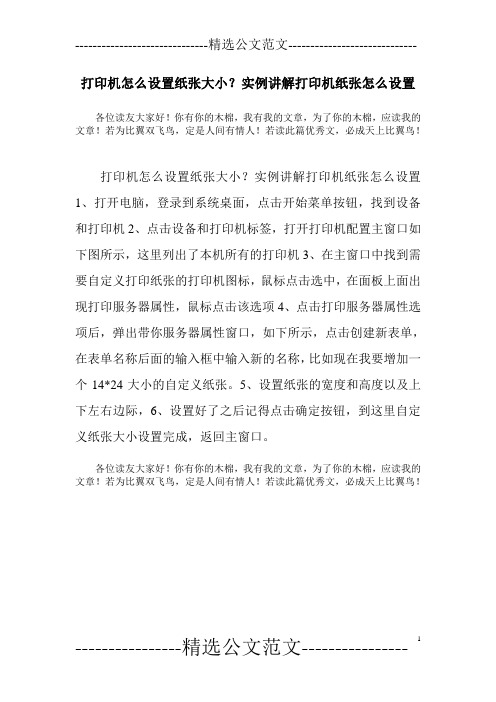
------------------------------精选公文范文-----------------------------
打印机怎么设置纸张大小?实例讲解打印机纸张怎么设置
各位读友大家好!你有你的木棉,我有我的文章,为了你的木棉,应读我的文章!若为比翼双飞鸟,定是人间有情人!若读此篇优秀文,必成天上比翼鸟!
打印机怎么设置纸张大小?实例讲解打印机纸张怎么设置1、打开电脑,登录到系统桌面,点击开始菜单按钮,找到设备和打印机2、点击设备和打印机标签,打开打印机配置主窗口如下图所示,这里列出了本机所有的打印机3、在主窗口中找到需要自定义打印纸张的打印机图标,鼠标点击选中,在面板上面出现打印服务器属性,鼠标点击该选项4、点击打印服务器属性选项后,弹出带你服务器属性窗口,如下所示,点击创建新表单,在表单名称后面的输入框中输入新的名称,比如现在我要增加一个14*24大小的自定义纸张。
5、设置纸张的宽度和高度以及上下左右边际,6、设置好了之后记得点击确定按钮,到这里自定义纸张大小设置完成,返回主窗口。
各位读友大家好!你有你的木棉,我有我的文章,为了你的木棉,应读我的文章!若为比翼双飞鸟,定是人间有情人!若读此篇优秀文,必成天上比翼鸟!
----------------精选公文范文---------------- 1。
如何添加打印机的自定义纸张 (图解)
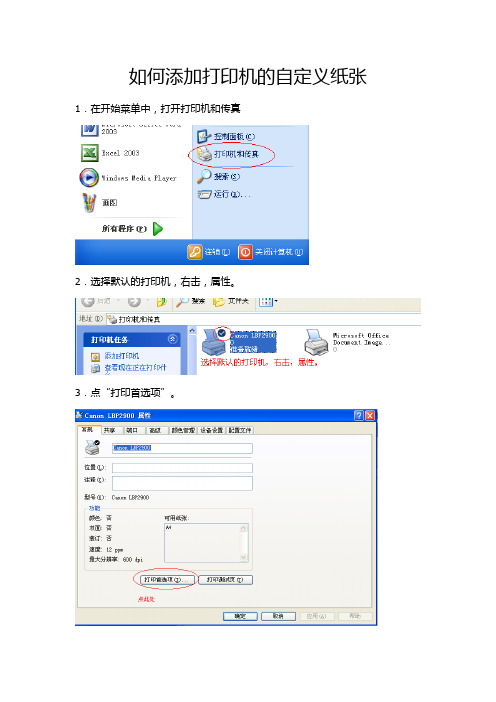
4.点“自定义纸张尺寸”。
5.输入纸张名称,宽度,高度,点注册后可在右边纸张列表中看到新的纸张,最后一路确定退出。设置成功,你可以在其他软件中设置刚才所设置的页面了。
如何添加打印机的自定义纸张打印机添加自定义纸张打印机如何自定义纸张打印机自定义纸张设置打印机自定义纸张大小win7自定义打印机纸张打印机自定义纸张针式打印机自定义纸张打印机怎么自定义纸张打印机无法自定义纸张
如何添加打印机的自定义纸张
1.在开始菜单中,打开打印机和传真
2.选择默认的打印机,右击,属性。
三联打印纸 如何设置打印机纸张规格
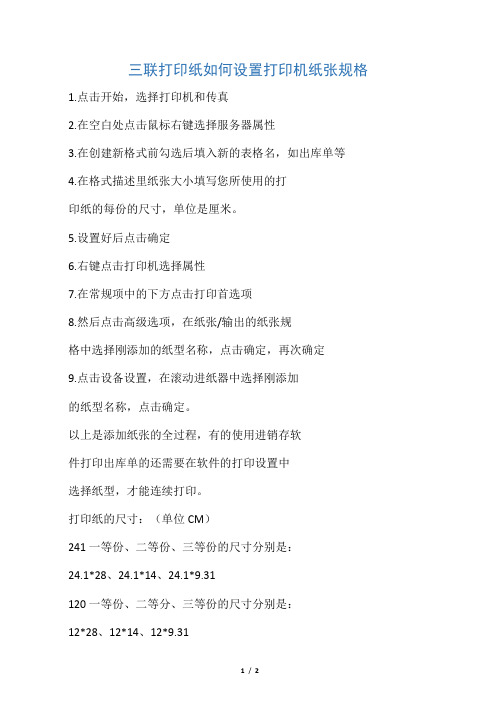
三联打印纸如何设置打印机纸张规格
1.点击开始,选择打印机和传真
2.在空白处点击鼠标右键选择服务器属性
3.在创建新格式前勾选后填入新的表格名,如出库单等
4.在格式描述里纸张大小填写您所使用的打
印纸的每份的尺寸,单位是厘米。
5.设置好后点击确定
6.右键点击打印机选择属性
7.在常规项中的下方点击打印首选项
8.然后点击高级选项,在纸张/输出的纸张规
格中选择刚添加的纸型名称,点击确定,再次确定
9.点击设备设置,在滚动进纸器中选择刚添加
的纸型名称,点击确定。
以上是添加纸张的全过程,有的使用进销存软
件打印出库单的还需要在软件的打印设置中
选择纸型,才能连续打印。
打印纸的尺寸:(单位CM)
241一等份、二等份、三等份的尺寸分别是:
24.1*28、24.1*14、24.1*9.31
120一等份、二等分、三等份的尺寸分别是:
12*28、12*14、12*9.31
190一等份、二等分、三等份的尺寸分别是:。
打印机纸张大小设置方法
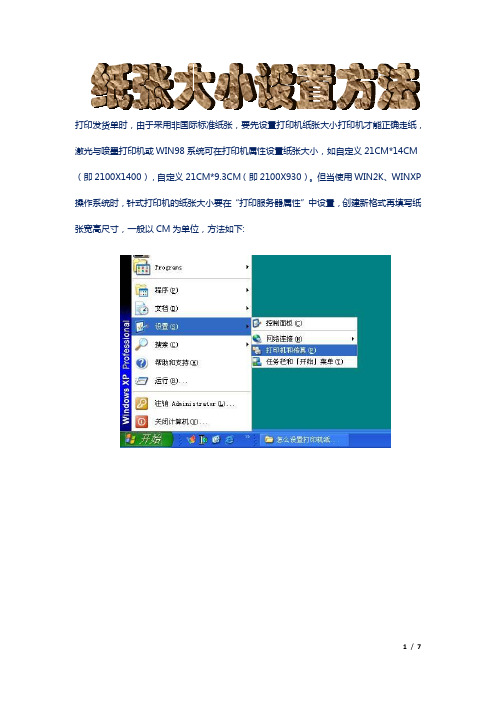
打印发货单时,由于采用非国际标准纸张,要先设置打印机纸张大小打印机才能正确走纸,激光与喷墨打印机或WIN98系统可在打印机属性设置纸张大小,如自定义21CM*14CM(即2100X1400),自定义21CM*9.3CM(即2100X930)。
但当使用WIN2K、WINXP操作系统时,针式打印机的纸张大小要在“打印服务器属性”中设置,创建新格式再填写纸张宽高尺寸,一般以CM为单位,方法如下:
对于panasonic 1121打印机的,由于winXP自带的驱动程序有错误,对针打印机不能正确走纸定位。
所以对该打印机若要打印连续单据。
可改用EPSON LQ300打印机驱动程序(注意不是LQ300K),因为大多电脑主板支持EPSON公司针打机通用打印模式。
打印机连续走纸的纸张大小的确定方法,用格尺量纸张大小,纸宽一般是21CM,纸高要根据不同纸来确定,80列二等分电脑纸单据的纸高14CM,80列三等分电脑纸单据的纸高是9.3CM,
在WINDOWS操作系统下打印是以规格纸(A3,A4,A5等)的形式输出的,针式打印机要实现连续纸的打印,必须设置纸张大小来决定打印机的走纸长度,即设置自定义纸张大小(如21cm*14cm),并设置自定义纸张为打印的默认值,如果不做设置则WINDOWS
操作系统会默认走纸长度为A4,走纸总是不正确。
要确定纸张大小,可用直尺实际量取纸张长度与宽度,纸张大小的确定方法如下图。
资料来自网上制作纯凭兴趣
版权归于原著不可商业交易
2013年03月19日星期二。
打印机纸张设置[得实ds1100]
![打印机纸张设置[得实ds1100]](https://img.taocdn.com/s3/m/1300261ab52acfc789ebc9e7.png)
通过【开始】菜单【设置】【打印机和传真】进入下图所示
空白处右键进入【服务器属性】
分别在药房收费处护士站的电脑上完成以下打印机的纸张大小设置!药房电脑设置处方打印
护士站电脑设置配药单纸张
收费处电脑设置收费凭据纸张大小
最后是三处电脑都要进行的设置
右键点击打印机选择【属性】
设置手动进纸额度纸张来源
在进入打印首选项设置打印机首选的纸张格式
如此设置可是实现三个科室不同的打印纸张备注:处方打印纸张使用13*18的纸张收费凭据使用241-2 三等分纸张
护理站使用A4 竖着对折一分二的纸张。
页面设置及打印设置

04 特殊打印需求
双面打印
节省纸张
双面打印可以减少纸张使用量, 降低打印成本,同时也有助于环
保。
阅读方便
双面打印可以使文档更加紧凑,减 少翻页次数,方便阅读。
操作简单
大多数现代打印机都支持自动双面 打印功能,只需在打印设置中选择 “双面打印”即可。
多页打印在一张纸上
节省纸张
多页打印在一张纸上可以大大减 少纸张使用量,特别适合需要大
站下载最新驱动程序进行安装。
打印机墨盒或碳粉盒是否正确安装
03
检查墨盒或碳粉盒是否正确安装,如有问题可尝试重新安装或
更换墨盒或碳粉盒。
打印模糊或颜色不均
1 2
打印分辨率设置是否合适
检查打印机的分辨率设置,确保设置的分辨率与 打印需求相匹配,过高或过低的分辨率都可能导 致打印效果不佳。
墨盒或碳粉盒是否过期或损坏
在打印设置中选择“属性”,然后在弹出的对话框中设置纸张尺寸、 方向等参数。
注意打印机支持
不是所有打印机都支持自定义纸张尺寸,因此需要先确认打印机是 否支持该功能。
05 打印故障排除
打印机不工作
打印机电源线是否插好
01
检查打印机电源线是否牢固插入插座,确保电源正常。
打印机驱动程序是否正确安装
02
确保打印机驱动程序已正确安装,可从打印机制造商的官方网
不同型号的打印机对同一份文档的打印效 果可能不同,因为不同打印机的墨水、纸 张和分辨率都可能存在差异。
打印设置
墨水或碳粉质量
打印设置也会影响实际打印效果,例如纸 张大小、边距、颜色设置等,这些设置在 预览中可能无法完全体现。
墨水或碳粉的质量也会影响打印效果,质 量不佳的墨水或碳粉可能导致颜色不鲜艳 或打印不清晰。
汉印打印机使用方法

汉印打印机使用方法汉印打印机以其便捷的操作和高效的打印质量受到许多用户的喜爱。
本文将详细介绍汉印打印机的使用方法,帮助您轻松上手,高效完成打印任务。
一、汉印打印机开机与连接1.开机:将电源线插入打印机背后的电源接口,再将另一端插入电源插座。
按下打印机正面的电源按钮,开启打印机。
2.连接电脑:使用USB线将打印机与电脑连接。
一般情况下,Windows 系统会自动识别并安装打印机驱动。
若驱动未自动安装,请前往汉印官网下载相应驱动程序并安装。
二、汉印打印机纸张设置1.放置纸张:打开打印机顶部的盖子,将纸张放入纸盘,确保纸张平整。
2.纸张类型选择:根据打印需求,在打印设置中选择合适的纸张类型(如普通纸、照片纸等)。
3.纸张尺寸选择:在打印设置中,根据实际需要选择纸张尺寸(如A4、A5等)。
三、汉印打印机打印设置1.打开打印文档:在电脑上打开需要打印的文档。
2.选择打印机:点击打印预览或打印设置,在弹出的窗口中选择已连接的汉印打印机。
3.设置打印参数:在打印设置中,根据需求调整打印质量、颜色模式、纸张方向等参数。
4.打印范围选择:若只需打印文档的部分内容,可在打印设置中勾选“打印选定区域”或“打印当前页”。
5.开始打印:确认打印设置无误后,点击“打印”按钮,打印机开始工作。
四、汉印打印机日常维护1.清洁打印头:长时间使用后,打印头可能会积累灰尘和墨迹,影响打印质量。
定期清洁打印头,可以使用打印机自带的清洁功能。
2.更换墨盒:当打印机提示墨水不足时,请及时更换墨盒。
更换时,确保打印机处于关闭状态,并按照说明书操作。
3.检查纸张:打印过程中,若纸张卡住或堵塞,请关闭打印机并按照说明书指导清理。
4.定期检查驱动程序:为确保打印机正常工作,请定期检查并更新打印机驱动程序。
通过以上步骤,相信您已经掌握了汉印打印机的使用方法。
打印机纸张小设置方法

打印发货单时,由于采用非国际标准纸张,要先设置打印机纸张大小打印机才能正确走纸,激光与喷墨打印机或WIN98系统可在打印机属性设置纸张大小,如自定义21CM*14CM (即2100X1400),自定义21CM*9.3CM(即2100X930)。
但当使用WIN2K、WINXP 操作系统时,针式打印机的纸张大小要在“打印服务器属性”中设置,创建新格式再填写纸张宽高尺寸,一般以CM为单位,方法如下:
对于panasonic 1121打印机的,由于winXP自带的驱动程序有错误,对针打印机不能正确走纸定位。
所以对该打印机若要打印连续单据。
可改用EPSON LQ300打印机驱动程序(注意不是LQ300K),因为大多电脑主板支持EPSON公司针打机通用打印模式。
打印机连续走纸的纸张大小的确定方法,用格尺量纸张大小,纸宽一般是21CM,纸高要根据不同纸来确定,80列二等分电脑纸单据的纸高14CM,80列三等分电脑纸单据的纸高是9.3CM,
在WINDOWS操作系统下打印是以规格纸(A3,A4,A5等)的形式输出的,针式打印机要实现连续纸的打印,必须设置纸张大小来决定打印机的走纸长度,即设置自定义纸张大小(如21cm*14cm),并设置自定义纸张为打印的默认值,如果不做设置则WINDOWS
操作系统会默认走纸长度为A4,走纸总是不正确。
要确定纸张大小,可用直尺实际量取纸张长度与宽度,纸张大小的确定方法如下图。
资料来自网上制作纯凭兴趣
版权归于原著不可商业交易
2013年03月19日星期二。
- 1、下载文档前请自行甄别文档内容的完整性,平台不提供额外的编辑、内容补充、找答案等附加服务。
- 2、"仅部分预览"的文档,不可在线预览部分如存在完整性等问题,可反馈申请退款(可完整预览的文档不适用该条件!)。
- 3、如文档侵犯您的权益,请联系客服反馈,我们会尽快为您处理(人工客服工作时间:9:00-18:30)。
适用范围
本文以Windows 2000和Windows 98系统为背景,举例说明了HP LaserJet 6L打印机打印自定义纸型的设置方法。
惠普其他激光打印机在Windows 98、Me、2000、Xp、2003
中打印自定义纸型的设置方法也可参考本文。
注意事项
确保打印机和电脑已经开机并正常连接,能够顺利打印Windows测试页或其他A4页面文档。
建议并口线缆长度不要超过3米,不要使用延长线、共享器、加密狗或者其他的中间设备。
Windows 98设置步骤如下:(请安装随机自带光盘或者从HP网站下载相应驱动)
从"开始-设置-打印机",进入LaserJet 6L打印机的驱动属性,选择"纸张"项目中的"任意大小纸张设置":
如果需要从软件中打印该纸型,例如Microsoft Office Word, 只需在"文件-页面设置"中正确设定的自定义纸型即可。
注:
如果您安装的驱动是打印机随机自带光盘或者从HP网站下载相应驱动,设置方法请参考上面Windows 98系统中的介绍。
如果您安装的驱动是Windows 2000、XP、2003 操作系统自带的HP LaserJet 6L打印机驱动。
请参考下面的具体介绍。
Windows 2000设置步骤如下:(以258mm*130mm 大小的自定义纸型为例)
从系统"控制面板"进入"打印机"项目,点击左上角"文件",并选择"服务器属性":
或者直接在页面空白处用鼠标右键点击,也可弹出如图菜单;
打开"服务器属性":
选择"创建新格式",并在下图中标注的栏目中填写需要设置的纸张尺寸和名称;
保存格式,即可创建了自己定义的纸型,选择"关闭",退出"服务器属性";
然后,请打开打印机驱动属性,即"开始-设置-打印机",右键点击打印机图标,选择"属性":选择"打印首选项-纸张/质量-高级",在纸张大小项目中,选择我们前面设置的user纸型;
如果您需要从软件中打印该纸型,例如Microsoft Office Word, 在"文件-页面设置"中正确设定的User纸型。
根据您需要的打印设置,选择"横向"或"纵向",这里,我们尝试打印一个横向表格。
于是选择"横向",并将纸张放置在打印机进纸盒。
对于自定义大小的纸张,我们建议"短边先进"放置。
注意:纸张放置方法:无论是横向打印还是纵向打印,在放置纸张时,都建议"短边先进",即装入介质时,应使其窄边在前且需要打印的页面朝上。
调整介质导板的侧面和后面,使其与介质相符。
所有设置完成后,回到文件-打印窗口中,选择"确定",您所需要的文件就可以顺利打印了。
Windows XP中如何自定义纸型
作者:啡啡【转载】个人电脑 05年09月30日 [评论7条]
在Windows 98操作系统中,打印机属性里的纸张选择里有“自定义”一项,比较直观,可以很方便的自定义打印机纸张大小;而Windows XP中“自定义”的位置是不同于Windows 98的,不熟悉的用户很难找到。
下面就是在Windows XP中自定义纸型的方法。
创建新格式
以下我们以一个实例说明Windows XP中自定义纸张的具体过程。
例如,要定义会计凭证的自定义纸型,其宽度为26cm,高度为13cm,操作步骤如下:
步骤一单击“开始”|“控制面板”|“打印机和传真机”。
步骤二在“文件”菜单中,单击“服务器属性”。
步骤三选中“创建新格式”,并在“表格名”中为自己新定义的纸张起一个名字,比如“凭证”。
然后,在“宽度”、“高度”中分别键入“26”和“13”。
“打印机区域边距”可根据需要自行制定。
最后,单击“保存格式”按钮(如图1)。
这样,一个名为“凭证”的自定义纸型就产生了,它代表一种宽度26cm高度13cm的纸张大小。
选用新纸型
步骤一单击“开始”|“控制面板”|“打印机和传真机”。
步骤二右键单击默认的打印机,然后单击“属性”。
步骤三单击“常规”|“打印首选项”|“高级”,单击“纸张规格”下拉菜单,在其中选择“凭证”纸张类型即可(如图2)。
注意事项
事项一只能为默认打印机创建自定义纸型。
当系统中有多个打印机时,即使是选择了非默认的其他打印机,也是为默认打印机创建自定义纸型。
事项二打印机限于它的机械结构,如走纸系统、纸张感应系统等原因,都有自己的对纸张大小的最基本的要求,因此并不是所有的纸张大小都可以支持的。
有的用户希望打印10cm 以下宽度的纸张,比如7cm宽的卡片铭牌,自定义好纸张之后,却发现在打印机的属性中没有这款纸型,这是因为许多打印机默许的最小纸宽为10cm,小于这个宽的纸张由于打印机不能保证顺利进纸、正确走纸而不支持用户设定。
事项三以上所述是以Windows XP系统为例说明的,也完全适用于Windows 2000和Windows Server 2003操作系统。
EPSON LQ-1600K
你已经设置了默认纸张
Word这样操作:
打开word-->文件-->页面设置-->纸张-->纸型-->你需要的纸型“材料”-->默认
弹出窗口问是否改变默认设置,选"是"-->确定结束.
excel中没有默认,可以打开excel-->工具-->选项-->国际-->允许重调A4/Letter纸型前面的钩去掉-->确定结束
这样excel将按打印机的默认纸型预览
1.增加一个自定义纸张类型,命名为自定义1,一定要保存。
一定要看清楚,点够每一个“应用”,“确定”等字眼。
2。
这是最重要的。
这要在软件中进行的,比如WORD等。
在软件窗口中,对需要进行纸张设置的窗口中,单击“页面设置”按钮,进入模板页面设置窗口,单击“打印纸张设置”按钮,进入纸张选择窗口,如图
/softimage/dysz5.jpg
把纸张大小改为自定义1
在图窗口中选择前面所定义的纸张,并设置打印方向,然后单击“确定”按钮;
在图4窗口中单击“保存设置”完成自定义纸张设置,以后每次调用此模板进行打印时,系统自动根据设置参数进行打印,而无需反复设置。
直接装LQ1600K就行
一、打印驱动的相关知识:
由于得实集团销售的 STAR-AR 系列和得实DS 系列针式打印机都采用或兼容同一个标准打印控制指令集(ESC/P),并且为保证用户在使用上的一致性与兼容性、,该指令集十多年来基本上没有太大的变化(另一个因素是针打的技术已经发展得相当成熟),因此,它们的驱动程序不会象激光和喷墨打印机那样,需要升级、更新,必须安装对应型号在对应Windows 版本下的专用驱动程序。
也就是说,AR系列和DS系列其中任意一款针式打印机的驱动程序,都可以驱动这两个系列中的所有打印机,因为它们之间是相互完全兼容的(其实它们的控制核心都是同一个ESC/P指令集,只是改了一个名字而已)。
二、打印驱动的安装:
得实集团销售的 STAR-AR 系列和得实DS 系列针式打印机在 Windows 操作系统下,安装打印驱动程序,无论是哪一款打印机、也无论是Windows32、Windows95、Windows98、WindowsXP、Windows2000、WindowsNT,均可安装 Windows 系统自带的 STAR-AR4400、AR3200+、CR3240 等驱动程序中的任意一款或自身型号来使用,不必再为丢失或没有驱动而着急,更不必去到处寻找、下载对应型号与Windows版本的驱动。
三、注意事项:
1、平推与存折打印机(如AR5400+、AR6400、DS2000、DS5400II、DS6400II)在Windows 下使用上述驱动时,一定要确认打印机当前仿真为:ESC/P,否则会出现打印乱码与乱走纸的现象;
2、上述系列针式打印机在任何Windows版本下,也可安装 Windows 系统自带的 EPSON-LQ1600K(爱普生-LQ1600K)打印机驱动程序使用(因为这款打印机进入中国市场较早,后来的针式打印机均与之兼容,并且该驱动由于没有过多的兼容控制指令,反而简单好用);
3、Windows 系统自带的以下型号打印机驱动相互兼容,可以通用、互换:
STAR:AR2400、AR3200、AR3200+、AR3200II、AR4400、AR5400、AR6400、CR3240、CR3240II;
得实DS:DS1000、DS2000、DS2600、DS3200+、DS3200II、DS3200III、DS4400II、DS5400II、DS6400II、DS7500;
EPSON(爱普生):LQ1600K、LQ2550;
NEC:P3300。
